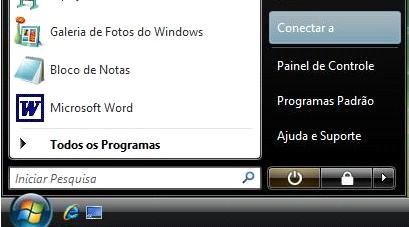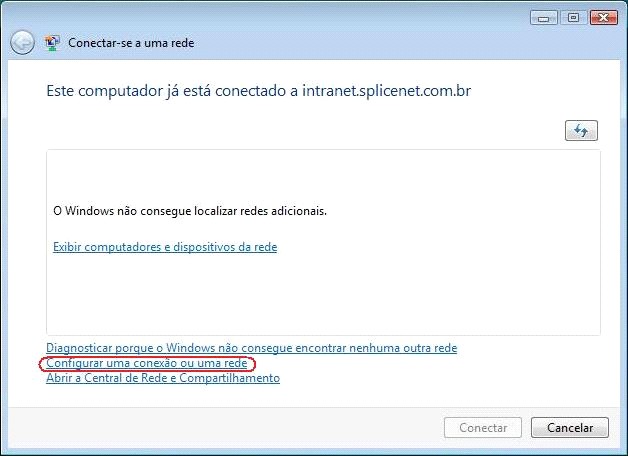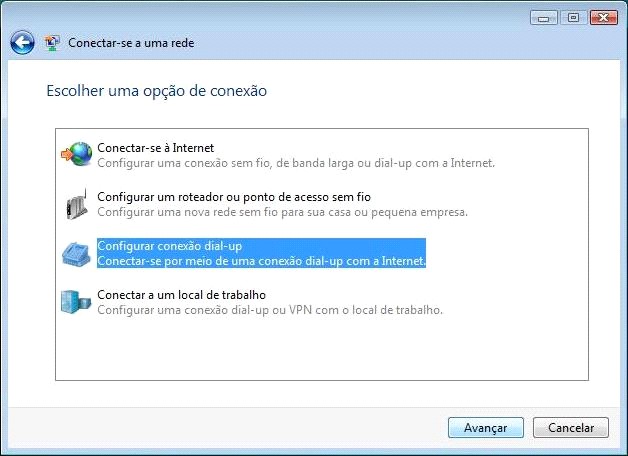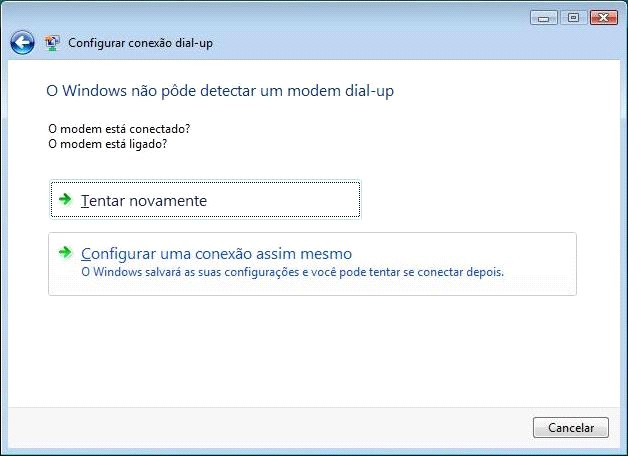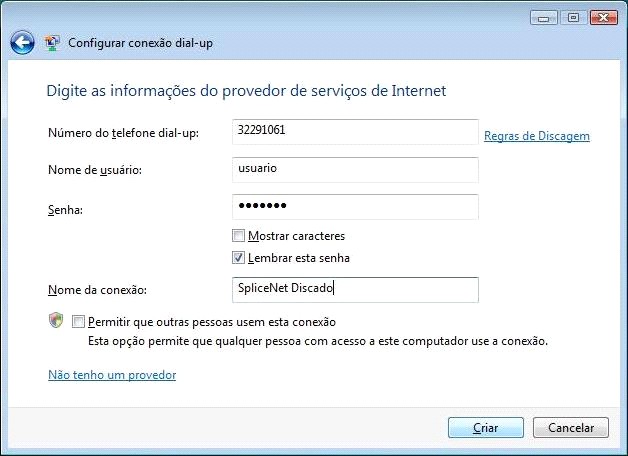WindowsVista
(Redirecionando para Suporte:Portal comunitário) |
|||
| (6 edições intermediárias de 2 usuários não apresentadas) | |||
| Linha 1: | Linha 1: | ||
| + | #REDIRECT [[Suporte:Portal comunitário]] | ||
| + | |||
=Configurando o Acesso Discado= | =Configurando o Acesso Discado= | ||
Clique em '''Iniciar > Conectar a'''. | Clique em '''Iniciar > Conectar a'''. | ||
| − | + | ||
| − | + | ||
[[Imagem:discxp1.jpg]] | [[Imagem:discxp1.jpg]] | ||
| − | |||
| − | |||
Clique em '''Configurar uma conexão ou uma rede'''. | Clique em '''Configurar uma conexão ou uma rede'''. | ||
| + | |||
[[Imagem:discxp2.jpg]] | [[Imagem:discxp2.jpg]] | ||
| − | |||
| − | |||
Clique em '''Configurar conexão dial-up'''. | Clique em '''Configurar conexão dial-up'''. | ||
| Linha 17: | Linha 15: | ||
[[Imagem:discxp3.jpg]] | [[Imagem:discxp3.jpg]] | ||
| − | + | Caso apareça a mensagem a seguir '''O Windows não pode detectar um modem dial-up''' | |
| + | |||
| + | * ou não existe modem na máquina. | ||
| + | * ou o modem precisa ser reinstalado. | ||
| + | * ou o modem pode estar com defeito. | ||
| + | |||
| + | Se essa tela não aparecer vá para o próximo passo. | ||
| − | |||
| − | |||
[[Imagem:discxp4.jpg]] | [[Imagem:discxp4.jpg]] | ||
| − | + | ||
| − | + | Em '''Número do telefone dial-up''' digite o número do telefone de acesso de sua cidade. Verifique qual o telefone de acesso da cidade onde está sendo feito o acesso em [[Telefones de Acesso]]. | |
| − | Em '''Número do telefone dial-up''' Verifique qual o acesso. | + | |
| − | Em '''Nome de usuário | + | Em '''Nome de usuário''' digite o usuário da SpliceNet, que é o nome que vem antes do @splicenet.com.br do e-mail principal, ou seja, se o e-mail for usuario@splicenet.com.br então o nome de usuário será '''usuario'''. |
| − | Em '''Senha''' | + | |
| − | Em '''Nome da conexão''' | + | Em '''Senha''' digite a senha correspondente ao usuário que foi digitado. |
| + | |||
| + | Em '''Nome da conexão''' digite '''SpliceNet Discado'''. | ||
| + | |||
Clique no botão '''Criar'''. | Clique no botão '''Criar'''. | ||
| + | |||
[[Imagem:discxp5.jpg]] | [[Imagem:discxp5.jpg]] | ||
| − | + | ||
| − | + | ||
Aguarde enquanto o Windows cria a conexão dial-up. | Aguarde enquanto o Windows cria a conexão dial-up. | ||
| + | |||
[[Imagem:discxp6.jpg]] | [[Imagem:discxp6.jpg]] | ||
| − | + | ||
| − | + | ||
Quando aparecer a mensagem '''A conexão com a Internet está pronta para uso.''' | Quando aparecer a mensagem '''A conexão com a Internet está pronta para uso.''' | ||
| + | |||
Clique no botão '''Fechar'''. | Clique no botão '''Fechar'''. | ||
| + | |||
[[Imagem:discxp7.jpg]] | [[Imagem:discxp7.jpg]] | ||
Edição atual tal como às 15h43min de 10 de novembro de 2015
- REDIRECT Suporte:Portal comunitário
[editar] Configurando o Acesso Discado
Clique em Iniciar > Conectar a.
Clique em Configurar uma conexão ou uma rede.
Clique em Configurar conexão dial-up.
Caso apareça a mensagem a seguir O Windows não pode detectar um modem dial-up
- ou não existe modem na máquina.
- ou o modem precisa ser reinstalado.
- ou o modem pode estar com defeito.
Se essa tela não aparecer vá para o próximo passo.
Em Número do telefone dial-up digite o número do telefone de acesso de sua cidade. Verifique qual o telefone de acesso da cidade onde está sendo feito o acesso em Telefones de Acesso.
Em Nome de usuário digite o usuário da SpliceNet, que é o nome que vem antes do @splicenet.com.br do e-mail principal, ou seja, se o e-mail for usuario@splicenet.com.br então o nome de usuário será usuario.
Em Senha digite a senha correspondente ao usuário que foi digitado.
Em Nome da conexão digite SpliceNet Discado.
Clique no botão Criar.
Aguarde enquanto o Windows cria a conexão dial-up.
Quando aparecer a mensagem A conexão com a Internet está pronta para uso.
Clique no botão Fechar.